Điện thoại không vuốt được màn hình, chạm cảm ứng nhiều lần nhưng máy không có phản hồi, màn hình dường như bị đơ và không còn hoạt động nữa, điều này khiến bạn cảm thấy khó chịu và lo lắng, Blogkienthuc.edu.vn sẽ gợi ý một số cách khắc phục tình trạng không vuốt được màn hình trên cả Android và iOS hiệu quả.
Có nhiều nguyên nhân làm cho màn hình gặp tình trạng điện thoại không vuốt được màn hình. Trước tiên, Blogkienthuc.edu.vn sẽ liệt kê một vài yếu tố thường gặp khi màn hình cảm ứng không còn nhạy, bạn có thể tham khảo dưới đây.
Bạn đang đọc: Điện thoại không vuốt được màn hình và cách khắc phục hiệu quả trên Android và iOS
Nguyên nhân điện thoại không vuốt được màn hình
Tính năng cảm ứng trên điện thoại của bạn không còn hoạt động, nói đơn giản màn hình điện thoại không vuốt được, có nhiều nguyên nhân tác động đến màn hình bao gồm cả tác nhân do phần cứng và lỗi trên phần mềm, một vài lý do có thể nhắc đến như:
- Điện thoại bị rơi vỡ: Không may điện thoại va đập phải các vật dụng hoặc bị rơi vỡ, màn hình bị tác động mạnh, có thể trầy xước ảnh hưởng đến tính năng cảm ứng trên màn.
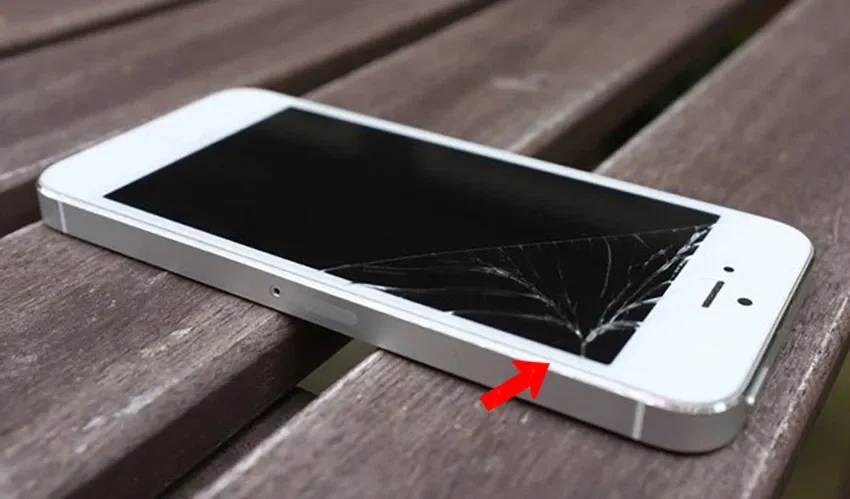
- Dính nước hoặc chất lỏng khác: Bất cẩn máy bị thấm nước, bị loang dầu, thấm vào màn hình, đôi khi các bộ phận khác như mic, loa, chân sạc cũng bị hỏng theo.
- Miếng dán cường lực lâu ngày bị bong tróc: Qua một khoảng thời gian, kính cường lực bị ố vàng, khiến màn hình không vuốt được.
- Hiện tượng Ghost touch: Xuất hiện khi màn hình tự động phản ứng và thực hiện các thao tác cảm ứng mà không nhận cảm ứng từ người dùng.
- Cài đặt đa nhiệm không đúng: Hay còn gọi là hiện tượng xung đột phần mềm, thường xảy ra khi điện thoại bật quá nhiều tab hoặc chạy quá nhiều ứng dụng, đôi khi sử dụng màn hình chia đôi thường xuyên, làm tính năng cảm biến bị lỗi.
Cách khắc phục tạm thời cho trên cả Android và iOS
Tháo kính cường lực, miếng dán màn hình điện thoại
Với chức năng chính là bảo vệ màn hình tránh khỏi va đập, trầy xước, kính cường lực hay miếng dán bảo vệ màn hình là những phụ kiện cần thiết cho smartphone hiện nay.
Tuy nhiên, việc dán kính cường lực quá lực hoặc bị lệch có thể khiến máy bị hạn chế tính năng cảm ứng; việc vuốt, chạm màn hình không còn nhạy như ban đầu.
Vì vậy, cần lưu ý thao tác nhẹ nhàng và chính xác khi dán kính cường lực cho điện thoại.
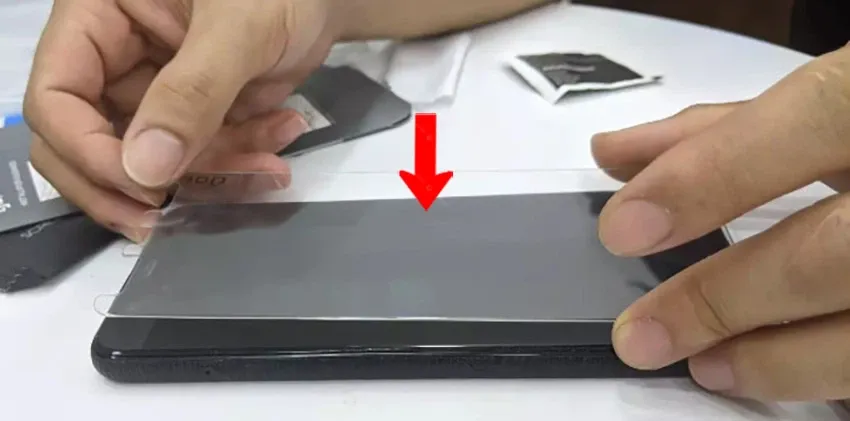
Dùng giọng nói hoặc Face ID khắc phục lỗi màn hình
Sử dụng tính năng thoại hoặc nhận diện khuôn mặt để thay thế cho chạm màn hình tạm thời, nếu điện thoại không vuốt được màn hình, bạn có thể dùng các chức năng hỗ trợ này để điều khiển một số thao tác như bật tắt, khởi động điện thoại, tuy nhiên đây không hẳn là giải pháp lâu dài.
Một số app dùng được trong trường hợp này như Voice Access, Eva Facial Mouse hay Bixby… để điều khiển hoạt động của máy.
Khởi động lại máy
Một trong những cách đơn giản mà đôi khi lại hiệu quả để khắc phục lỗi điện thoại không vuốt được màn hình, đó là khởi động lại máy. Trường hợp máy của bạn xảy ra tình trạng xung đột màn hình việc tắt nguồn và bật máy sẽ giúp tính năng cảm ứng hoạt động lại bình thường.
Khắc phục lỗi màn hình không vuốt được cho Android
Bật chế độ an toàn
Kích hoạt chế độ an toàn để bảo vệ điện thoại khỏi các ứng dụng độc hại, trách khỏi các lỗi xung đột không đáng có.
Khi Android gặp vấn đề về màn hình, Blogkienthuc.edu.vn gợi ý bạn khởi động chế độ an toàn, Safe Mode, giúp cảm ứng hoạt động bình thường.
Để làm điều này, bạn nhấn tắt nguồn điện thoại, sau đó giữ nút nguồn và nút giảm âm lượng cho đến khi máy khởi động lại, tùy chọn Safe Mode sẽ xuất hiện ở góc phía dưới bên trái.
Điều chỉnh độ trễ màn hình
Trễ màn hình là thời gian phản hồi của màn hình khi nhận được tín hiệu thao tác cảm ứng từ người dùng, phân thành 2 loại là độ trễ về hiển thị và độ trễ về phản hồi, được đo lường bằng mili giây (ms). Độ trễ màn hình ở trạng thái thấp biểu thị hoạt động cảm ứng đang thực hiện tốt nhất chức năng của nó.
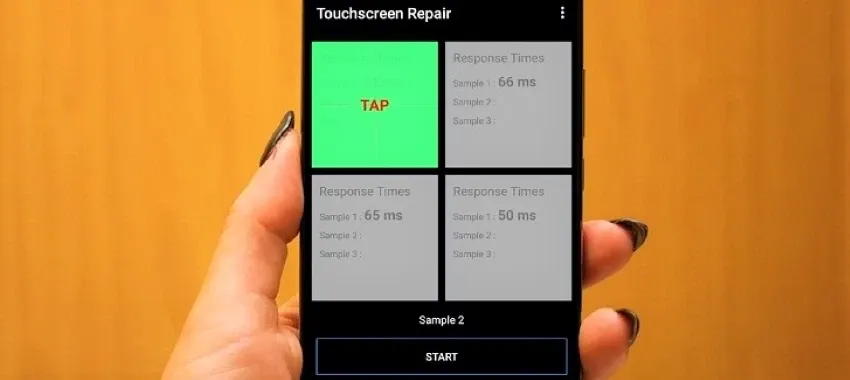
Để kiểm tra độ trễ màn hình, bạn có thể sử dụng thêm Touchscreen Repair cung cấp tính năng để điều chỉnh lại cảm ứng để làm giảm độ trễ và tăng độ nhạy thông qua việc thực hiện các bài test để kiểm tra tốc độ phản ứng của máy.
Check tình trạng màn hình bằng ứng dụng bên thứ 3
Display Tester là một ứng dụng trên Android có khả năng kiểm tra hiệu suất của màn hình, bao gồm độ trễ của màn, màu sắc, độ sáng, độ tương phản, điểm chết trên màn… Ngoài ra, nếu smartphone của bạn thuộc dòng thiết bị hỗ trợ đa chạm (Multi-Touch Test), Display Tester cho phép kiểm tra khả năng nhận diện bằng nhiều ngón tay trên màn hình.
Sửa lỗi cảm ứng màn hình trên iPhone
Điều chỉnh độ nhạy cảm ứng
Trong một số trường hợp, tính năng cảm ứng trên iPhone bị thay đổi, khiến điện thoại không vuốt được màn hình, bạn có thể bật lại tính năng cảm ứng tại mục AssistiveTouch.
Bước 1: Mở Cài đặt trên iPhone, đi đến Trợ năng.
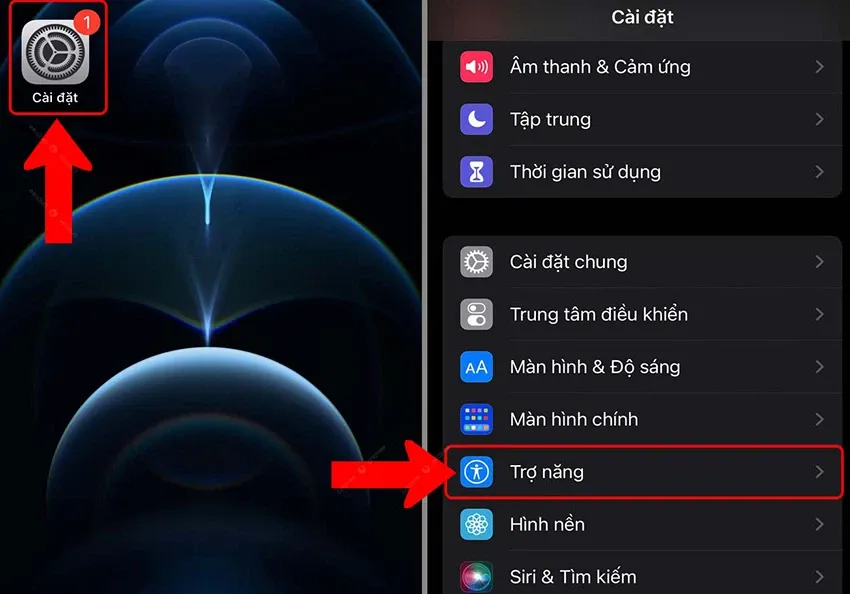
Bước 2: Truy cập vào mục Cảm ứng và chọn Thích nghi cảm ứng.
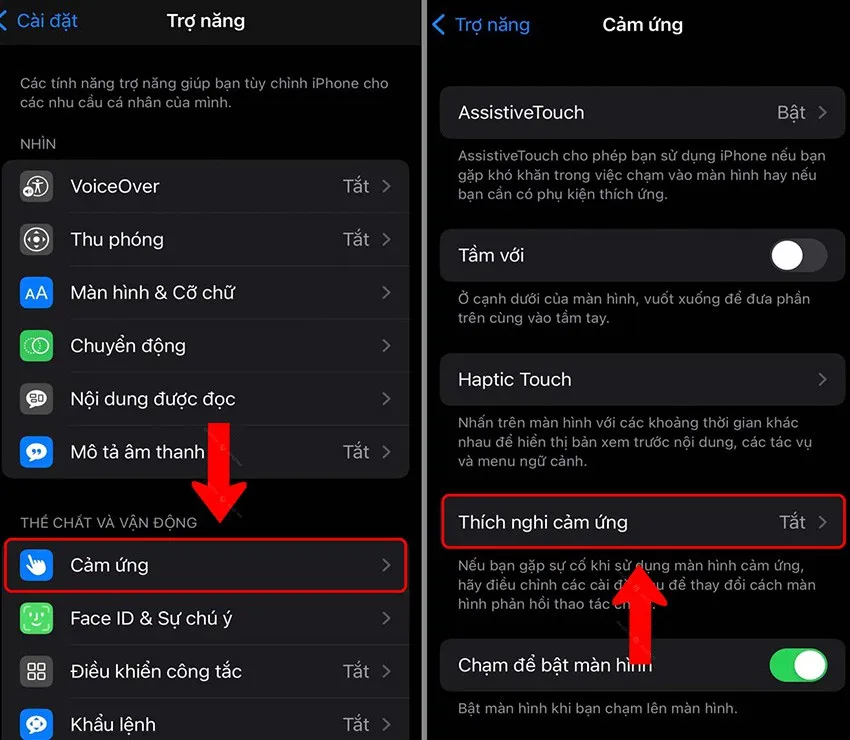
Bước 3: Bật Thời gian giữ và điều chỉnh khung thời gian thích hợp. Lưu ý, thời gian trễ cảm ứng càng nhỏ thì tốc độ cảm ứng sẽ càng nhanh.
Tìm hiểu thêm: Cách chia sẻ bài hát trên Zing MP3 qua Telegram cực dễ
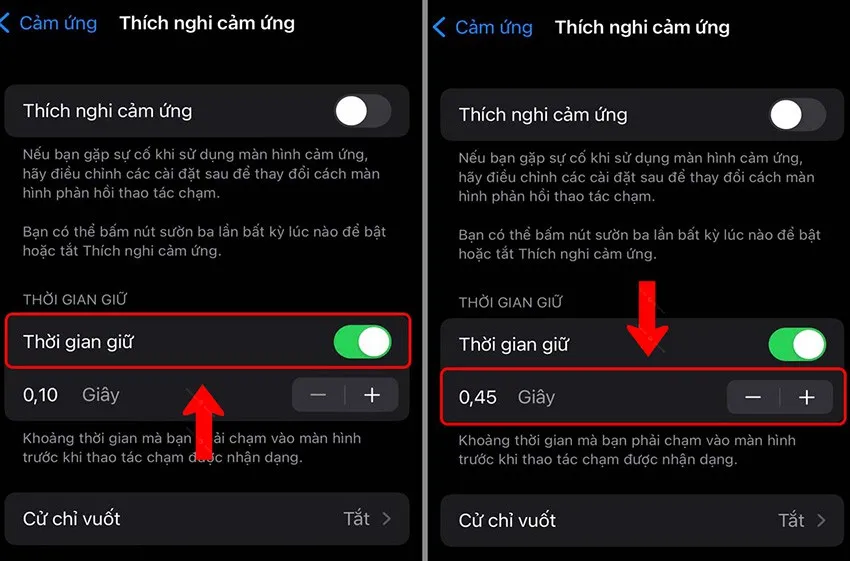
Kiểm tra cập nhật phần mềm iPhone
Việc khôi phục cài đặt gốc trên iPhone sẽ giúp các ứng dụng và tính năng của máy trở về trạng thái bình thường. Tuy nhiên cần lưu ý về vấn đề sao lưu dữ liệu trên iCloud, hãy đảm bảo rằng bạn vẫn nhớ rõ mật khẩu iCloud trước khi Restore iPhone tránh tình trạng quên mật khẩu và không đăng nhập được vào giao diện.
Hướng dẫn chi tiết
Bước 1: Mở phần mềm iTunes trên máy tính, nếu chưa có bạn nên tải về.
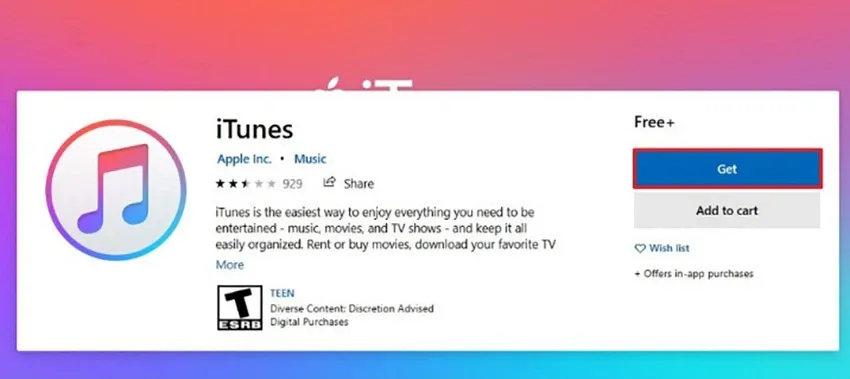
Bước 2: Sử dụng cáp USB để kết nối iPhone với laptop.
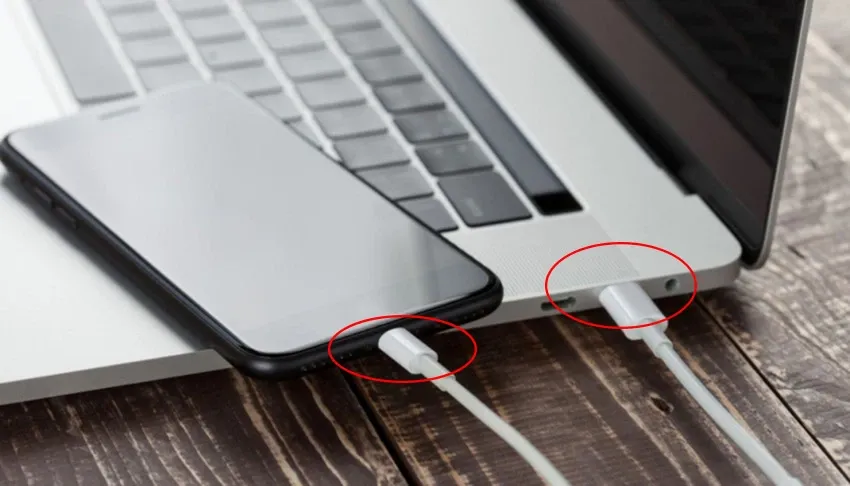
Bước 3: Để iPhone về chế độ DFU bằng cách nhấn giữ nút tăng âm lượng, cùng lúc ấn giảm âm lượng, sau đó nhấn vào nút nguồn trong vòng 5s cho đến khi màn hình tắt, buông tăng giảm âm lượng và đợi iTunes hiển thị thông báo phát hiện một iPhone ở chế độ khôi phục.
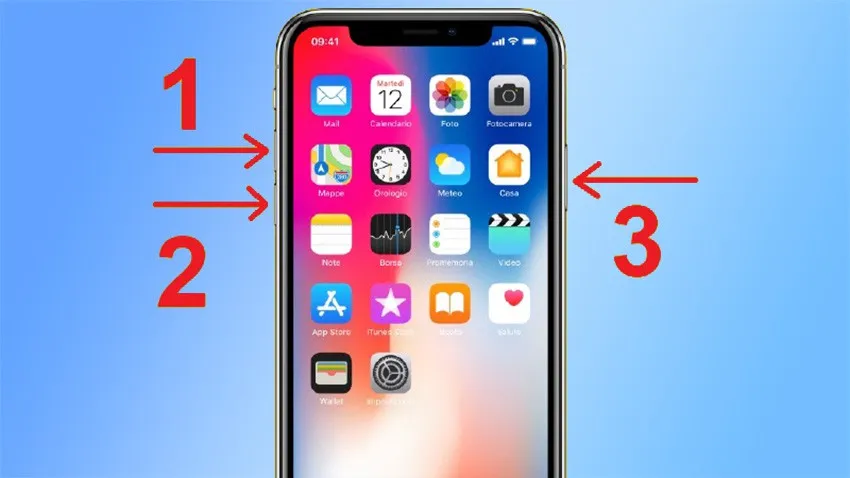
Bước 4: Khi iTunes hiển thị thông báo phát hiện iPhone ở chế độ khôi phục, chọn Restore iPhone.
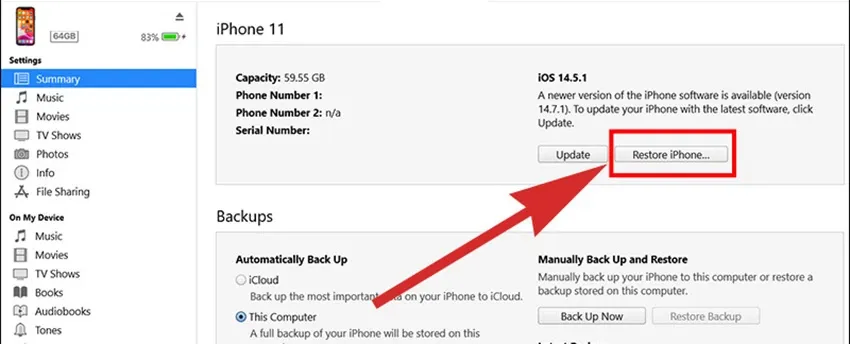
Bước 5: Xác nhận quyết định khôi phục bằng cách chọn Back up now và chờ đợi cập nhật phần mềm, lưu ý chọn lưu dữ liệu trên iCloud hoặc lưu về máy tính.
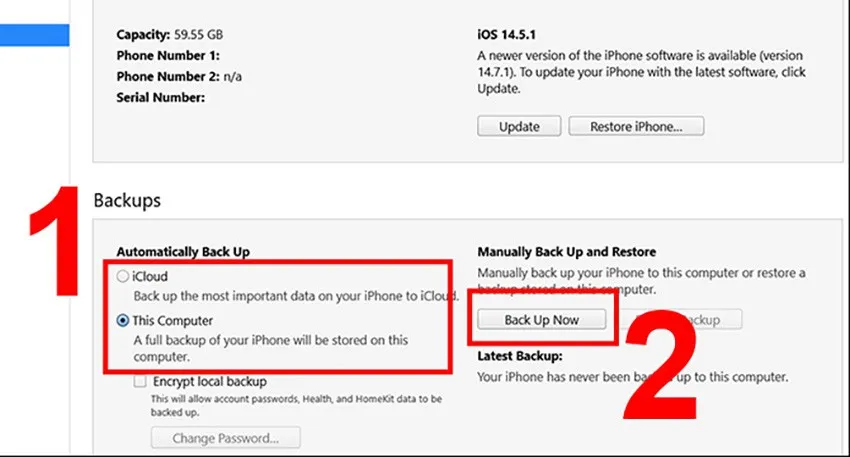
>>>>>Xem thêm: Biến phím Bixby trên Galaxy S8 và S8 Plus thành phím đa chức năng
Tạm kết
Như vậy, Blogkienthuc.edu.vn đã chia sẻ xong các cách khắc phục màn hình điện thoại không vuốt được trên cả thiết bị Android và iOS. Tình trạng cảm ứng điện thoại không nhạy còn có thể do các tác động từ bên ngoài, vì vậy bạn cũng nên đến các trung tâm bảo hành để được kiểm tra màn hình sớm, tránh ảnh hưởng đến các bộ phận lận cận trong máy.
Xem thêm:
- Lỗi vuốt lên không hoạt động trên iPhone và cách khắc phục
- Đi tim nguyên nhân màn hình cảm ứng bị chết trên smartphone
Nếu muốn thay điện thoại mới với đầy đủ tính năng mượt mà, giá thành hợp lý, bạn có thể tham khảo các sản phẩm iPhone giá tốt tại Blogkienthuc.edu.vn ngay dưới đây:
- iPhone giá rẻ

